AutoCAD如何设置标注样式(及注释性标注区别)
1、打开标注样式管理器。
点击样式工具栏中“标注样式”图标按钮,进入标注样式管理器。
(找不到样式工具栏的,可参考引用经验调出工具条,也可点击【格式】→【标注样式】进入。)
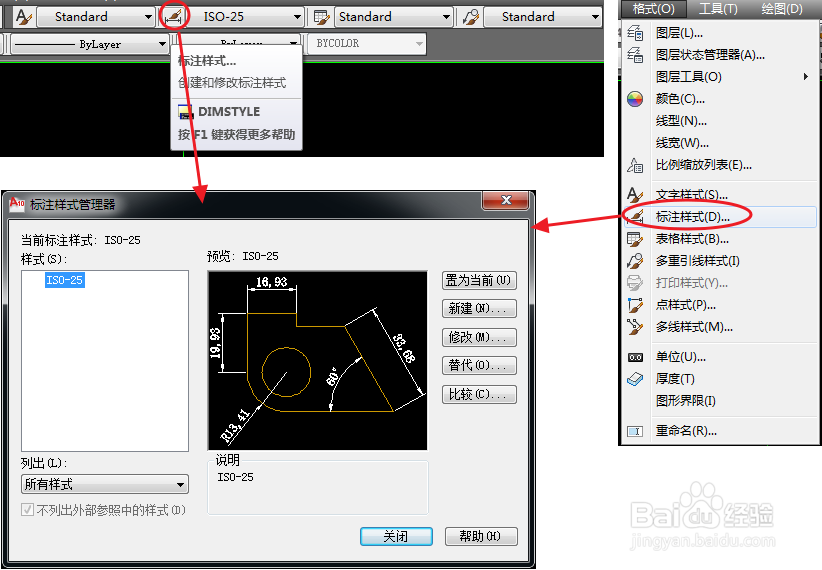
2、新建样式。
点击标注样式管理器中的“新建”按钮,弹出对话框“创建新标注样式”要求我们输入新样式名,这里我们输入“示例样式”,点击“继续”按钮。

3、设置线属性。
“线”选显卡页面,通常我们只需设置“超出尺寸线”“起点偏移量”两个参数。超出尺寸线指尺寸界线超出尺寸基线的长度,起点偏移量指的是尺寸界线与标注点之间的空白间距。
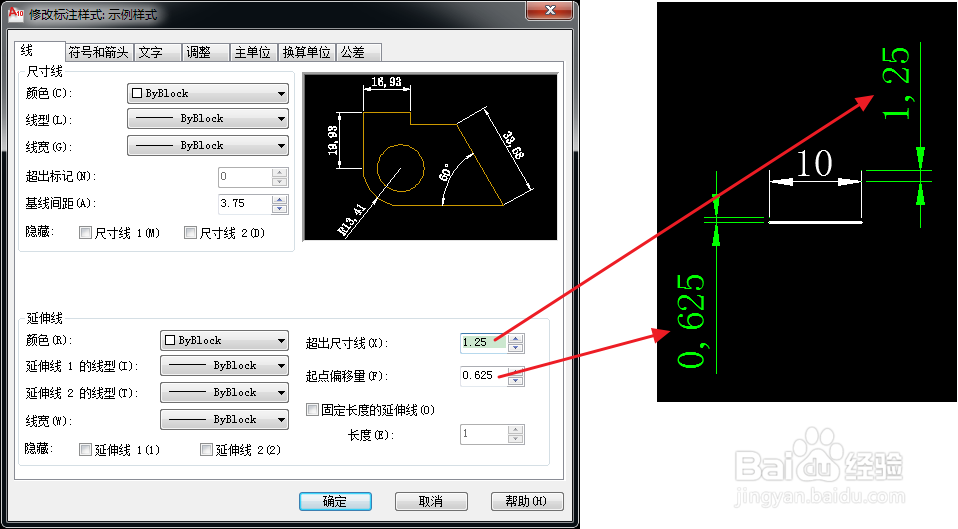
4、符号与箭头。
设置我们需要的箭头样式以及大小,其他的一般默认即可。

5、文字。
“文字样式”选择我们之前设置的文字样式。
“文字位置”设置垂直向上,水平居中,从左到右,偏移量根据习惯设置。
“水平对齐”选择“与尺寸线对齐”。
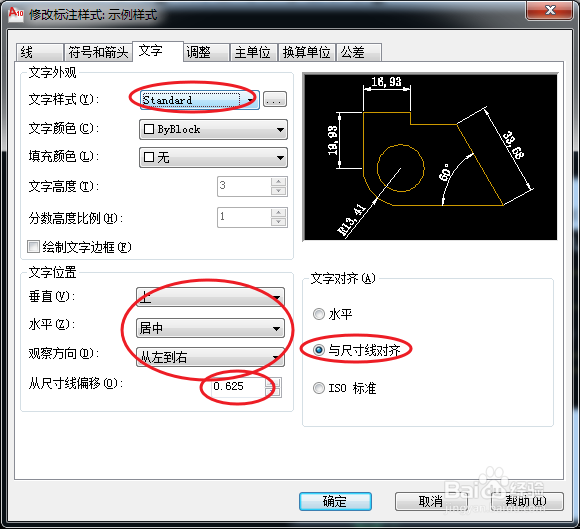
6、调整。
调整选项卡,保持默认即可。
这里关键在“注释性”选项的勾选,后面单独介绍勾选与否的区别。
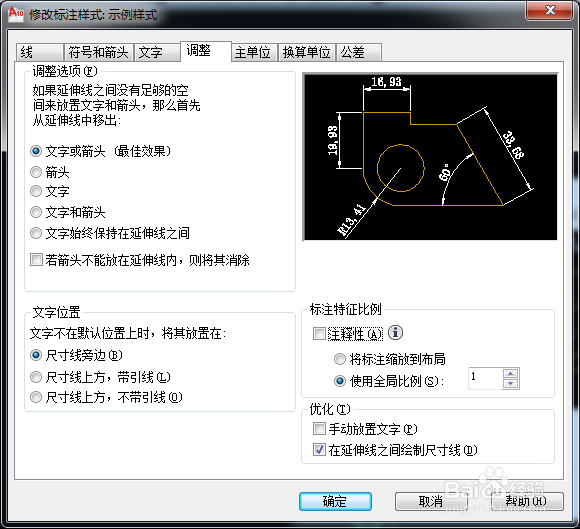
7、“主单位”主要设置:“小数分隔符”为“.”号,“消零”勾选“后续”。
“换算单位”和“公差”一般不用设置。
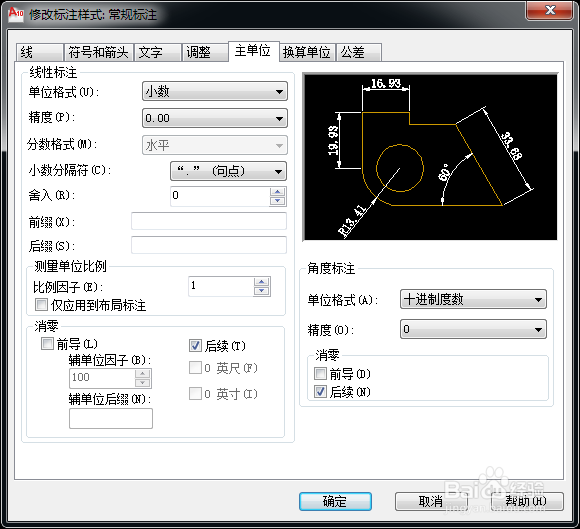
8、最后,我们来看下“注释性”标注的区别。
设置两个标注样式,“常规标注”与“注释性标注”,除勾选了“注释性”选项外,其余设置完全一样。
在注释比例“1:1”与“1:2”下,分别标注一条线段来看下效果。
可以看到,注释性标注,其实就是随着注释比例的大小而变化。
(注释比例的应用,后面单独篇章再进行详细介绍~)
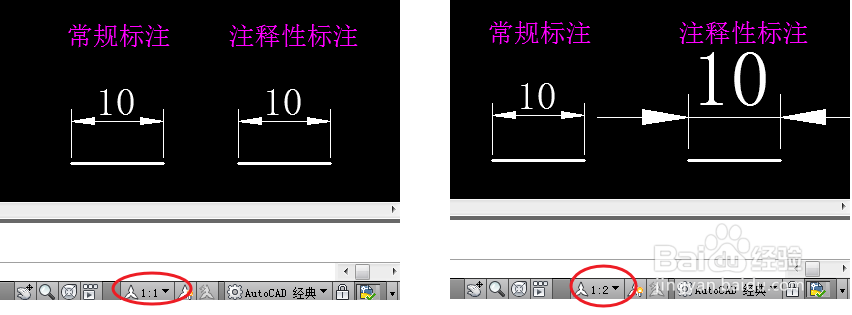
声明:本网站引用、摘录或转载内容仅供网站访问者交流或参考,不代表本站立场,如存在版权或非法内容,请联系站长删除,联系邮箱:site.kefu@qq.com。
阅读量:48
阅读量:94
阅读量:156
阅读量:157
阅读量:20